如何在Authorware7.0中创建带阴影的紫色圆形
1、打开Authorware 7.0,进入其主界面;

2、添加一个显示图标到流程线上;

3、双击显示图标,打开工具;

4、用鼠标单击选中椭圆工具;

5、将描边颜色和填充颜色设置为需要的紫色;

6、左手按下换档键,右手按下鼠标左键,在演示窗口拖动鼠标,画出一个圆;

7、点击填充,选择一种阴影样式,给圆填充上这种阴影;

8、我们就在Authorware 7.0中创建好了一个带阴影的紫色圆形。
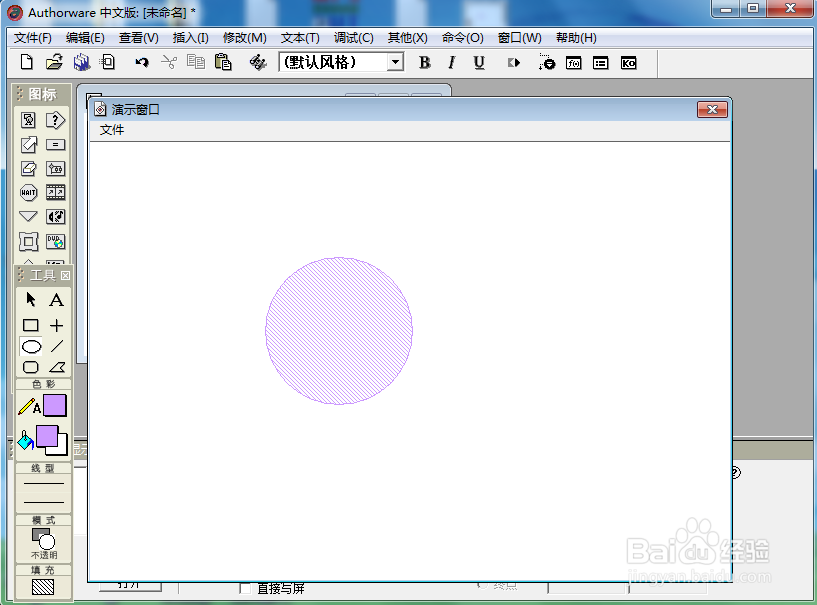
1、打开Authorware,添加显示图标至流程线;
2、双击显示图标,点击椭圆工具,设置好紫色,绘制一个圆;
3、点击填充,选择需要的阴影。
声明:本网站引用、摘录或转载内容仅供网站访问者交流或参考,不代表本站立场,如存在版权或非法内容,请联系站长删除,联系邮箱:site.kefu@qq.com。
阅读量:193
阅读量:80
阅读量:152
阅读量:114
阅读量:95